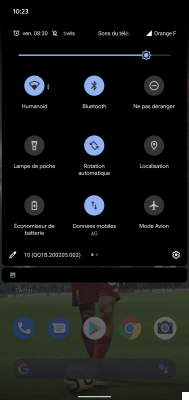
Varias aplicaciones de Android utilizan la ubicación de su dispositivo para proporcionar la máxima funcionalidad. Bajo el sistema operativo de Google, puede desactivar completamente su ubicación para ingresar al secreto más total, o elegir las aplicaciones que tienen derecho a acceder a ella. Esto le permite clasificar entre las ubicaciones legítimas y las demás. A continuación, se explica cómo hacer ambas opciones.
Por una o más razones que dependen de usted, puede resultar práctico desactivar la ubicación total o parcialmente. Es decir para limitar esta información que algunas aplicaciones. Aquí describimos los pasos importantes para lograr esto fácilmente en su teléfono inteligente o cualquier otro dispositivo Android. Tenga en cuenta que las operaciones descritas aquí se realizan desde un Huawei P20 con Android 8.1 Oreo. Sin embargo, son similares en varios teléfonos inteligentes.
Deshabilitar la localización por completo
Para desactivar completamente la ubicación en Android, nada podría ser más simple.
1. Toque "Configuración" en su teléfono inteligente Android.
2. Luego, vaya a "Seguridad y confidencialidad".
3. Toca "Datos de ubicación".
4. Inhabilita "Acceso a la información de ubicación".
Esta manipulación te hará totalmente invisible de los radares ! Sin embargo, esto también representa un riesgo para tu smartphone ya que en caso de pérdida será imposible encontrarlo gracias al programa de seguimiento de Google. Si su deseo es simplemente desactivar la ubicación para ciertas aplicaciones, vaya al capítulo siguiente.
Deshabilitar la ubicación para algunas aplicaciones
Desde Android 6 Marshmallow es posible administrar con precisión los permisos de acceso a las funcionalidades de nuestro teléfono inteligente, micrófono, directorio, cámara y por supuesto la ubicación. No es muy complicado, así es como se hace:
- Toca "Configuración"
- Ir a "Aplicaciones"
- Seleccione la aplicación que desee, en nuestro ejemplo es Chrome
- Toca "Permisos"
- Quitar "Información de ubicación"
Voila, como puede ver es muy simple. Y por supuesto puedes restringir todo tipo de permisos. Sin embargo, tenga en cuenta que esto inevitablemente tendrá consecuencias cuando utilice la aplicación.
- Compartir
- tweeter
- Compartir
- Enviar a un amigo

























